Khi gặp vấn đề không thể kết nối được với một máy chủ bằng FileZilla, có một số nguyên nhân có thể gây ra vấn đề này. Dưới đây, Tenten.vn sẽ giúp bạn nhận biết những lỗi này và đưa ra cách xử lý nhanh chóng, hãy cùng theo dõi nhé!
Dịch vụ Hosting nổi bật








Contents
Khi gặp lỗi FileZilla không kết nối được với host, bạn lưu ý một số vấn đề sau:
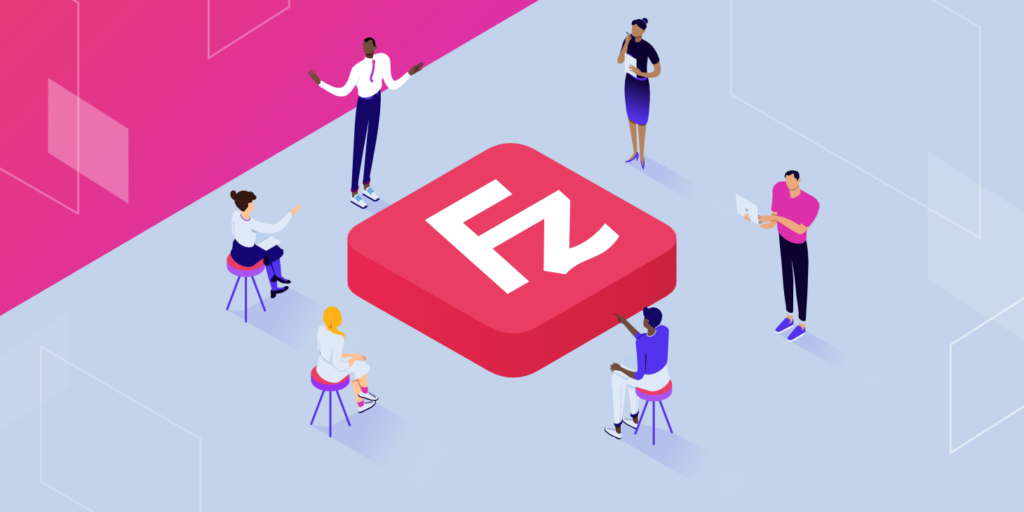
Lỗi Filezilla không kết nối được với host và cách khắc phục
Nếu các biện pháp trên không giải quyết được vấn đề, bạn nên liên hệ với nhà cung cấp hosting để yêu cầu hỗ trợ. Họ có thể kiểm tra và xác định nguyên nhân gây ra lỗi kết nối và cung cấp các giải pháp cụ thể.
Dưới đây là các giải pháp tự xử lý lỗi này tại nhà mà bạn có thể nhận biết và thực hiện chúng.
Có thể bảo vệ tài nguyên máy chủ FTP bằng cách giới hạn số lượng kết nối đồng thời mà máy chủ có thể hỗ trợ. Khi đạt đến giới hạn này, các yêu cầu kết nối tiếp theo sẽ bị từ chối, dẫn đến lỗi không thể kết nối với máy chủ từ FileZilla cho đến khi số lượng kết nối trực tiếp giảm xuống.

Filezilla không kết nối được với host
Trên các dịch vụ Hosting Web Hosting chuẩn, giới hạn này không thể thay đổi, nhưng bạn có thể xem số lượng kết nối FTP hiện tại trong cPanel và ngắt kết nối người dùng từ xa khỏi máy chủ từ trang này.
Đối với quản lý máy chủ VPS VDO, bạn có thể điều chỉnh giới hạn kết nối FTP thông qua trang Cấu hình máy chủ FTP của WHM.
Một cách tiếp cận khác là giới hạn số lượng kết nối đồng thời trong FileZilla. VDO khuyến nghị giới hạn số lượng kết nối đồng thời cho một trang web là 2. Bạn có thể làm điều này bằng cách tạo mục nhập Trình quản lý Trang web cho máy chủ của mình và sau đó chọn giới hạn số lượng kết nối đồng thời là 2 trong cài đặt chuyển.
Để khắc phục sự cố khi FileZilla không thể kết nối với host, cần kiểm tra tường lửa và chắc chắn rằng phần mềm chống virus trên PC của bạn đã được cài đặt.

Filezilla không kết nối được với host
Ngoài ra, cần đảm bảo rằng kết nối FTP hoặc SFTP giữa máy khách và máy chủ không bị chặn và các cổng phổ biến như 21 và 22 được mở để sử dụng ứng dụng FileZilla “filezilla.exe” một cách bình thường.
Nếu bạn đang sử dụng SiteLock hoặc proxy/tường lửa Sucuri cho trang web của mình, khi kết nối thành công bạn có thể cần thêm tên máy chủ FTP trước địa chỉ FTP của bạn trong FileZilla.
Khi kết nối FTP chuẩn cho máy chủ, cổng mặc định là 21 và cổng mặc định cho Secure FTP (SFTP) là 22. Nếu máy chủ yêu cầu kết nối SFTP, ta cần thay đổi cổng trong phần mềm FileZilla từ 21 sang 22.
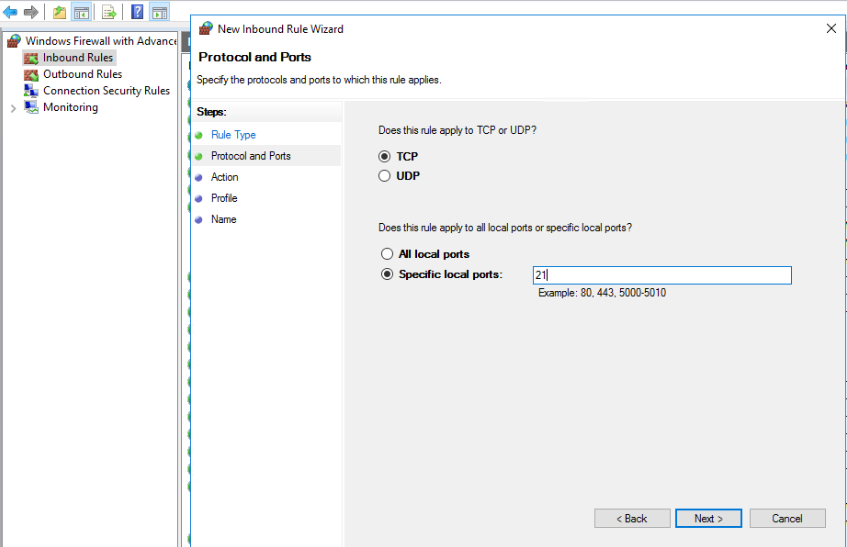
Filezilla không kết nối được với host
Để thực hiện việc này, chỉ cần nhập số 22 vào trường Port trong FileZilla. Ví dụ dưới đây cho thấy cấu hình FileZilla để kết nối với Host “examplesite.com” và tên người dùng “testuser” với số cổng là 21.
Để kết nối thành công, ta cần sửa số cổng thành 22. Đối với kết nối Trình quản lý trang, ta cần đặt số cổng là 22 và chọn SFTP – Giao thức truyền tệp SSH (SFTP – SSH File Transfer Protocol) làm giao thức.
Khách hàng sử dụng FTP có thể lựa chọn chế độ Passive hoặc Active để truyền tệp, với Chế độ hoạt động thường được chọn làm mặc định. Tuy nhiên, tùy vào cấu hình, có thể gặp sự cố lỗi filezilla không kết nối được với host khi sử dụng Chế độ hoạt động.
Để giải quyết vấn đề này, việc chuyển sang chế độ truyền “Bị động” có thể hữu ích và tăng khả năng thành công trong một số trường hợp. Để thực hiện điều này, bạn có thể mở Trình quản lý trang web và chọn máy chủ.
Sau đó, chọn tab Chuyển Cài đặt và nhấp vào nút radio Thụ động. Nhấp OK để hoàn tất quá trình. Nếu gặp sự cố lỗi, bạn có thể cần ngắt kết nối tất cả các kết nối đồng thời ở phía máy chủ để sửa lỗi này. Để làm điều này, bạn có thể sử dụng My cPanel tại Files> FTP Connections.
Như vậy trên đây, chúng tôi đã hướng dẫn các bạn cách xử lý filezilla không kết nối được với host nhanh chóng tại nhà. Chúc bạn thao tác thành công nhé!
Dịch vụ Hosting nổi bật








|
Filezilla không kết nối được với host github
|
connection established, waiting for welcome messag | filezilla 502 please contact your network administrator to enable ftps service | delaying connection for 5 seconds due to previously failed connection attempt |
| aws filezilla could not connect to server | filezilla authentication failed sftp | Không truy cập được FTP Server | Filezilla không kết nối được với host download |
Bài liên quan